
Installez pas à pas un système d'exploitation Linux sur votre machine avec notre tutoriel !
En voilà un joli nom, Wubi. Mais qu'est-ce donc ? Il s'agit d'un moyen simple et rapide d'installer Ubuntu à partir de Windows. Attention, cette façon de procéder est à la portée de tout le monde, mais possède tout de même quelques inconvénients. En effet, le programme s'installe à partir de Windows comme n'importe quel autre programme avec un fichier .exe, et vous oblige à le conserver. Par ailleurs, les éléments de son installation peuvent être atteints par un virus ou effacés accidentellement. Cependant, Wubi a plein d'avantages qui permettent aux utilisateurs les moins expérimentés de l'utiliser et d'essayer Ubuntu.

À partir d'Ubuntu 13.04, Cannonical, l'éditeur de l'OS, déconseille son utilisation. Il est quand même possible de trouver une version de Wubi pour l'installer, mais celle proposée ici installera la version 12.10.
Pour commencer, téléchargez simplement le fichier Wubi.exe. Le téléchargement devrait se faire très rapidement, le fichier ne pèse que 2,4 Mo. Enregistrez-le à l'endroit de votre choix, par exemple sur le bureau pour le retrouver immédiatement. Maintenant, fermez toutes applications inutiles (gardez tout de même cette page de navigation ouverte ! ), et lancez le programme.
Une fenêtre va s'ouvrir, et plusieurs choix s'offrent à vous :

- Disque d'installation : c'est l'endroit où Wubi va installer Ubuntu. Choisissez un disque qui possède suffisamment d'espace. Ici, le disque C: a 19 Go d'espace libre, ce qui sera suffisant pour l'installation, car 5 Go seulement sont nécessaires au minimum ;
- Taille de l'installation : cet espace sera totalement dédié à Ubuntu et ne sera donc plus utilisable sous Windows. Ubuntu requiert 4 Go au minimum, mais lui accorder 8 Go serait préférable ;
- Environnement de bureau : plusieurs distributions sont possibles. Ici, nous choisirons Ubuntu, mais libre à vous d'essayer une autre distribution ;
- Langue : de très nombreuses langues sont disponibles. Aujourd'hui, nous n'allons pas réviser notre russe, nous choisirons donc French ;
- Nom d'utilisateur : entrez simplement votre prénom ou votre pseudonyme, tout en minuscules ;
- Mot de passe : le mot de passe sera demandé à chaque ouverture du système et lorsque vous tenterez de modifier ou d'ajouter des fichiers sous Ubuntu. Choisissez donc un mot de passe dont vous vous souviendrez.
La partie Accessibilité permet d'ajouter des aides visuelles ou motrices. Nous ferons l'impasse sur celles-ci, mais elles sont très utiles pour certaines personnes. Maintenant que tout cela est paramétré, il ne vous reste plus qu'à cliquer sur Installer.

L'installation se lance alors, il ne vous reste plus qu'à attendre. Pour les curieux, le programme télécharge en fait une image du disque d'installation pour l'appliquer automatiquement. Ainsi, la durée de l'installation va dépendre de votre connexion Internet. Ici, le rédacteur a mis environ 15 minutes avec un débit en réception de 9,53 Mb/s pour l'installer. Une fois l'opération terminée, le programme vous demande si vous voulez redémarrer maintenant ou plus tard. Comme nous sommes impatients d'essayer Ubuntu, nous redémarrons maintenant !
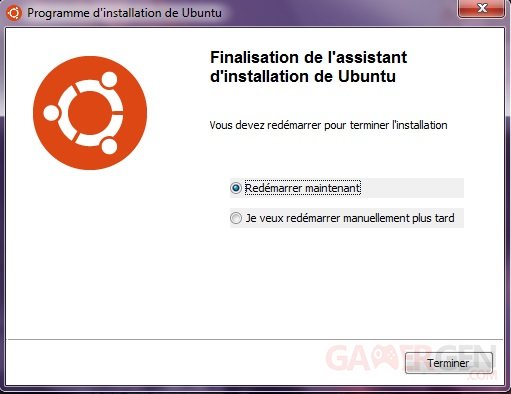
Au démarrage, l'ordinateur va finaliser l'installation en affichant une série de lignes de code. Pas de panique, tout cela est normal et une nouvelle fois, il vous suffit juste d'attendre. Comme c'est la première fois que l'ordinateur redémarre avec Ubuntu, vous n'aurez pas la possibilité de passer sous Windows cette fois-ci, mais ne vous ne vous inquiétez pas, l'option sera présente au prochain redémarrage.
Comme prévu, au lancement de la session, l'ordinateur demandera le mot de passe que vous avez choisi. Entrez-le et appuyez sur la touche Entrée. Et voilà, vous êtes maintenant sous Ubuntu 12.10 !
Alors, convaincu par Ubuntu 12.10 et Wubi ? Vous avez envie de passer à la vitesse supérieure en installant la toute dernière version 13.10 en dual-boot ? Cliquez donc sur la page suivante ! Petite précision : une fois Ubuntu installé en dual-boot, l'installation faite par Wubi ne vous sera plus d'aucune utilité, il faudra donc la désinstaller comme n'importe quel programme à partir de Windows.

Commenter 28 commentaires
Merci d'avance
Tu peux tenter une installation par mise à niveau il suffit juste de lancer le live cd/usb et de se connecter à internet.
A partir de là l'option devrait être disponible dans les différents choix d'installation.
La plupart des programmes et toutes tes données personnelles seront conservées!
Sinon merci à Clint008 pour ce tuto extrêmement bien détaillé et bien expliqué
juste une question si on démarre windows à partir d'un SSD (ce qui est mon cas actuellement) faut-il mettre la partition Linux également sur le SSD ou plutôt sur le HDD ?
Merci, le live cd c'est l'iso graver que j'ai utilisé la première fois pour l'installer ?
Il est vrai que Linux est sensé être libre, mais Ubuntu ne l'est pas pour autant. De plus, installer une distribution linux (autre que debian/Mint/Manjaro) est totalement différent de ce procédé.